BBC iPlayerからiPhoneへのダウンローダー

iDownloadeは、BBCのiPlayerサービスからDRMフリーのコンテンツをダウンロードできるクロスプラットフォームツールです。.mov形式の動画もダウンロードできます。
USBフラッシュドライブからLinuxを実行する場合は、パピーリナックスが最適なオプションです。どうして?リムーバブルストレージデバイスから機能できます。それはあなたがこれまでに必要とするすべてのプログラムに付属しています。そして何よりも、PuppyにはUbuntuのような数十のLinuxフレーバーがあり、多くの人がすでに慣れ親しんでいます。
このガイドでは、USBフラッシュドライブにパピーリナックスをセットアップする方法について説明します。パピーの使い方なども紹介します!
注:パピーリナックスを最適に使用するには; サイズが4GB以上のUSBフラッシュドライブが必要です。そうしないと、ファイルやその他のデータ用のスペースがあまりありません。
パピーリナックスのダウンロード
USBフラッシュドライブでパピーリナックスを使用するには、OSをインターネットからダウンロードする必要があります。パピーリナックスをダウンロードするには、オペレーティングシステムの最新のISOリリースを入手する必要があります。最新のパピーリナックスを手に入れる方法を学ぶには、以下のステップバイステップの手順に従ってください。
ステップ1:ヘッドがオーバーパピーリナックス公式サイトやダウンロードアイコンを探します。マウスでクリックします。
ステップ2:パピーリナックスのウェブサイトで「ダウンロード」アイコンを選択すると、ダウンロードページに移動します。ダウンロードページには、パピーリナックスのいくつかの異なるリリースから選択できます。
このガイドでは、Ubuntu 18.04 LTS(Ubuntu Bionic)に基づくパピーリナックスのセットアップに焦点を当てます。これはUbuntuのLTSリリースであり、信頼性が高く、ほとんどのLinuxユーザーがすでに使い慣れているオペレーティングシステムです。
注:ダウンロードページにリストされているパピーリナックスの他のスピンを自由に試してみてください。このガイドはこれらの他のリリースに焦点を当てていないことを知っておいてください。あなたはあなた自身になります!
「UbuntuBionic64」または「UbuntuBionic」ダウンロードリンクを選択して、ダウンロードプロセスを開始します。
ステップ3:「ダウンロード」ボタンをクリックすると、パピーリナックスのUbuntuBionicリリースがLinuxPCへのダウンロードを開始します。辛抱強く、プロセスが完了するまで待ちます。
ダウンロードが完了すると、コンピューターにパピーリナックス(Bionic Pup)の最新リリースがインストールされます。次に、USBフラッシュドライブにオペレーティングシステムをセットアップします。ガイドの次のセクションに進んで続行してください。
パピーリナックスをUSBにフラッシュ
パピーリナックスは永続的なLinuxオペレーティングシステムです。永続的とは、パピーがUSBデバイスにフラッシュされると、USBがコンピューターのハードドライブのように機能することを意味します。したがって、そこに配置する写真、ビデオ、または音楽ファイルの数や、アクセスするWebサイトの数に関係なく、Puppyを起動するたびにすべてが同じままになります。
ただし、パピーリナックスの素晴らしいパワーを掘り下げる前に、オペレーティングシステムのインストール方法をデモンストレーションする必要があります。インストールプロセスを開始するには、Etcherフラッシュユーティリティをダウンロードする必要があります。
なぜエッチャー?これは、ISOファイルをUSBデバイスにフラッシュするのを信じられないほど簡単にする素晴らしいプログラムです。さらに、EtcherはWindows、Mac、およびLinuxで実行されます。クロスプラットフォームなので、誰でもどのコンピュータOSのUSBでもパピーリナックスをセットアップできます!
エッチャーを手に入れるには、ここをクリックしてください。次に、PCでEtcherを入手したら、それを開き、以下のステップバイステップの手順に従って、USBデバイスにパピーリナックスをセットアップします。
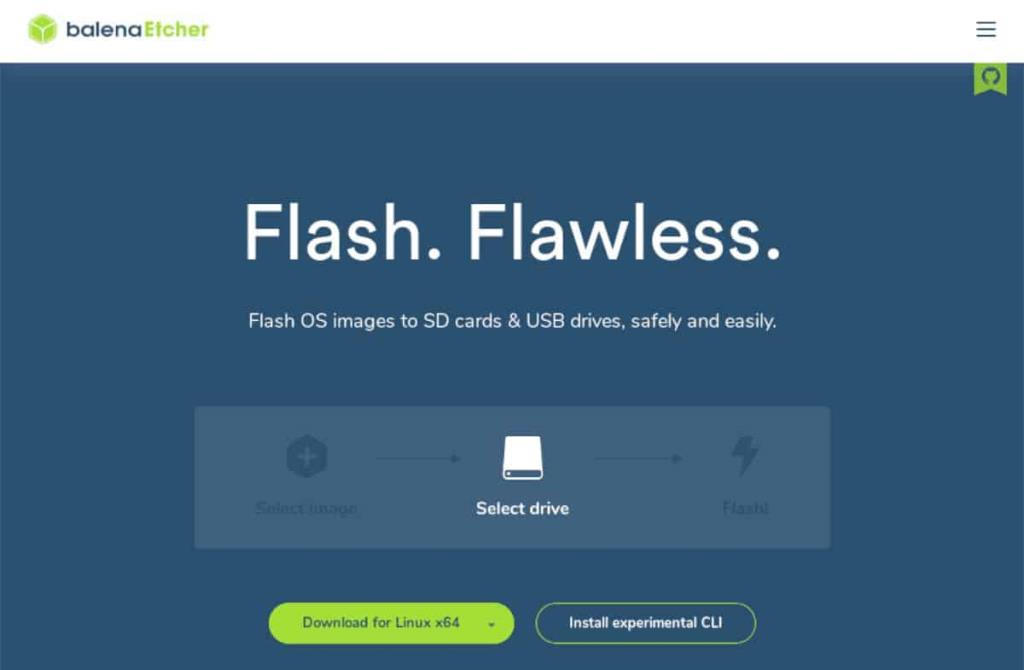
ステップ1:「画像の選択」ボタンを見つけてマウスをクリックします。次に、PCにダウンロードされたパピーリナックスISOファイルを参照します。
ステップ2: USBフラッシュドライブを接続します。次に、「ドライブの選択」ボタンを見つけてクリックし、パピーリナックスをフラッシュするデバイスとしてUSBフラッシュドライブを選択します。
ステップ3:「フラッシュ」を見つけます。ボタンをクリックして、点滅プロセスを開始します。
フラッシュプロセスが完了したら、PCをBIOSで再起動し、USBから起動してパピーリナックスにアクセスするようにシステムを構成します。
パピーリナックスの使用
パピーリナックスの使用は、オペレーティングシステムを起動することから始まります。これを行うには、起動画面が表示されるのを待ちます。次に、「Bionicpup648.0」または「Bionicpup8.0」を選択し、Enter キーを押してオペレーティングシステムをロードします。
「Bionicpup648.0」を選択すると、パピーリナックスは起動シーケンスを開始します。ハードウェアで実行できるように構成されているので、座って待ってください。
起動シーケンスの後、パピーリナックスは「クイックセットアップ」を表示します。このウィンドウで、国、タイムゾーン、キーボードレイアウトを設定するように求められます。必要に応じて、ファイアウォールをアクティブにしてホスト名を変更することもできます。
「クイックセットアップ」ウィンドウを設定したら、「OK」をクリックしてウィンドウを閉じます。「クイックセットアップ」ウィンドウを閉じると、さまざまなプログラムショートカットを備えたデスクトップが表示されます。それらのいずれかをクリックして、新しいポータブルUSB Linuxオペレーティングシステムを楽しんでください!
iDownloadeは、BBCのiPlayerサービスからDRMフリーのコンテンツをダウンロードできるクロスプラットフォームツールです。.mov形式の動画もダウンロードできます。
Outlook 2010の機能についてはこれまで詳細に取り上げてきましたが、2010年6月までにリリースされないため、Thunderbird 3について見ていきましょう。
たまには休憩も必要です。面白いゲームを探しているなら、Flight Gearを試してみてください。無料のマルチプラットフォームオープンソースゲームです。
MP3 Diagsは、音楽オーディオコレクションの問題を解決するための究極のツールです。mp3ファイルに適切なタグを付けたり、アルバムカバーアートを追加したり、VBRを修正したりできます。
Google Waveと同様に、Google Voiceも世界中で大きな話題を呼んでいます。Googleはコミュニケーション方法を変えることを目指しており、
Flickrユーザーが高画質で写真をダウンロードできるツールはたくさんありますが、Flickrのお気に入りをダウンロードする方法はありますか?最近、
サンプリングとは何でしょうか?Wikipediaによると、「サンプリングとは、一つの録音から一部、つまりサンプルを取り出し、それを楽器や音楽として再利用する行為です。
Googleサイトは、Googleのサーバー上でウェブサイトをホストできるGoogleのサービスです。しかし、一つ問題があります。それは、バックアップのための組み込みオプションがないことです。
Google Tasksは、カレンダー、Wave、Voiceなどの他のGoogleサービスほど人気はありませんが、それでも広く使用されており、人々の生活に不可欠な部分となっています。
Ubuntu LiveとDBANブートCDを使用してハードディスクとリムーバブルメディアを安全に消去する以前のガイドでは、Windowsベースのディスクについて説明しました。

![FlightGear Flight Simulatorを無料でダウンロード[楽しもう] FlightGear Flight Simulatorを無料でダウンロード[楽しもう]](https://tips.webtech360.com/resources8/r252/image-7634-0829093738400.jpg)






![失われたパーティションとハードディスクのデータを復元する方法 [ガイド] 失われたパーティションとハードディスクのデータを復元する方法 [ガイド]](https://tips.webtech360.com/resources8/r252/image-1895-0829094700141.jpg)